[100%有效] iPhone無法開機原因揭曉!8個簡單方法快速修復
 Jerry Cook
Jerry Cook- 2024-12-10更新 / 修復iPhone 故障
你的 iPhone 無法開機?不必驚慌!即使是最先進的蘋果手機,也有可能遇到 iPhone 強制開機無效或 iPhone 更新失敗無法開機的情況。如果你的 iPhone 突然關機打不開,或者出現凍結問題,不要慌張!本文將幫你揭秘 iPhone 無法開機原因,並提供實用的解決方案。
無論是 iPhone 手機突然打不開,還是 iPhone 強制開機無效,我們都會一步步指導你解決!讓我們一起探索如何處理這些棘手的問題,輕鬆恢復你心愛的蘋果設備吧!!
- 一、iPhone 無法開機原因全揭秘
- 二、如何使用專業 iOS 修復工具修復 iPhone 強制開機無效問題
- 三、8 大方案幫助解決 iPhone 無法開機問題
- 四、有關 iPhone 強制開機無效其他常見問題
一、iPhone 無法開機原因全揭秘
當你的 iPhone 無法開機時,這可能由於多種原因所引起。無論是硬體問題、軟體故障還是電池問題,了解這些常見原因有助於你快速定位問題所在。
以下是一些常見的無法開機情況及其可能原因(iPad 無法開機原因同樣適用):
- 電池電量耗盡:當 iPhone 或 iPad 的電池完全耗盡時,設備會自動關機,並且需要一段時間才能重新啟動。如果長時間沒有充電,這種情況尤其常見。
- 系統崩潰或更新失敗:升級到新版本的 iOS 時,系統可能會因為軟體衝突或更新過程中的錯誤而崩潰,出現 iPhone 更新失敗無法開機問題。
- 硬體損壞:如果 iPhone 或 iPad 曾經摔落、遭受液體損壞或其他物理損傷,內部硬體(如電池、主板、顯示器等)可能會受到影響,從而導致無法開機。
- 軟體衝突或錯誤:某些應用程式或設定錯誤可能會導致操作系統無法啟動,這尤其在安裝新應用或進行過度設置後更為常見。
- 過度的背景應用程序或資源佔用:當有過多的應用程式在背景運行,並且系統資源耗盡時,設備可能會停止響應或無法啟動。這對於存儲空間不足的設備尤其常見。
二、如何使用專業 iOS 修復工具修復 iPhone 強制開機無效問題
如果你的 iPhone 在更新 iOS 18 後無法開機,或者出現 iPhone 不停重開機的問題,那麼使用UltFone iOS 系統修復大師 將是最佳選擇。這款專業工具專門設計用來解決超過 150 種不同的 iOS 系統問題,包括 iPhone 強制開機無效、iPhone 更新失敗無法開機等常見困擾。它不僅能在不丟失任何數據的情況下修復你的設備,還能有效修復其他各種系統錯誤。
⭐Ultfone iOS 系統修復大師的強大優勢:
- 一鍵操作:只需要點擊一個按鈕就能輕鬆進入和退出恢復模式,不需要繁瑣的操作步驟。
- 修復 150+ 種 iOS 系統問題:輕鬆修復 iPhone 更新卡住、iPhone白蘋果、iPhone 一直重開機、iPhone 黑屏等,不會導致數據丟失。
- 輕鬆降級iOS 18 :輕鬆降級 iOS 18 版本,不需要使用iTunes。
⭐ 如何使用 UltFone iOS 系統修復大師修復 iPhone 強制開機無效問題
- 步驟 1執行 UltFone iOS 系統修復大師,然後使用 USB 資料線將 iPhone 連線到電腦上,並點選開始。
- 步驟 2在主介面上,選擇「標準修復」選項。
- 步驟 3 UltFone iOS 系統修復大師會為手機匹配對應的韌體包,然後點選「下載」。如果沒有自動匹配上韌體包,你可以手動導入。
- 步驟 4當韌體包下載完成後,就能點選「開始標準修復」。接著,耐心等待系統修復,並要確保手機和電腦的連線沒有中斷。
- 步驟 5修復成功後,介面會顯示出相關訊息,當你點選「完成」後, iPhone 強制開機無效就能解決了。





✔️ 相關視頻推薦:iPhone 更新失敗在家處理的 5 種辦法
三、8 大方案幫助解決 iPhone 無法開機問題
在介紹了如何利用UltFone iOS 系統修復大師 來解決 iPhone 強制開機無效的問題後,接下來我們將深入探討其他有效的修復方案。無論你選擇使用專業工具還是手動處理,以下這 8 大方案將幫助你排除各種可能的故障原因,迅速解決 iPhone 無法開機的困境。讓我們一起來看看這些解決方案,確保你的 iPhone 能夠順利重啟並恢復正常運行。
(一)充電
當 iPhone 無法開機時,第一步應該是檢查電池電量。因為若長時間沒有啟動裝置,電池會因為自身的緩慢放電(自放電)而逐漸耗盡電量,進入深度放電狀態,進而影響電池健康與壽命,強制重啟也不會有反應。
此時,請使用 Apple 原廠或經 MFi 認證的(Made for iPhone/iPod/iPad)充電器,接上充電器並連續充電至少 15 分鐘以上。此狀況通常屬於暫時現象,經過充電後iPhone應該可以正常啟動。
(二)強制重啟你的 iPhone
如果你的 iPhone 無法開機,或者在使用過程中出現凍結,強制重啟通常是解決問題的第一步。強制重啟能夠強行關閉並重新啟動系統,這對於解決系統崩潰或應用程式卡死等問題尤其有效。這是一個快速且簡單的操作方法,通常能幫助你排除輕微的軟體故障或短暫的系統問題。
- 步驟一:按下調高音量按鈕後迅速放開。
- 步驟二:按下調低音量按鈕後迅速放開。
- 步驟三:按住側邊按鈕,直至看到 Apple 標誌為止(需時約 10 秒)。
- 同時按住側邊按鈕和調低音量按鈕,直至看到 Apple 標誌為止(需時約 10 秒)。
- 同時按住主畫面按鈕和側邊或頂部按鈕,直至看到 Apple 標誌為止(需時約 10 秒)。
1. iPhone 8 或之後型號 (包括 iPhone SE (第 2 和第 3 代))
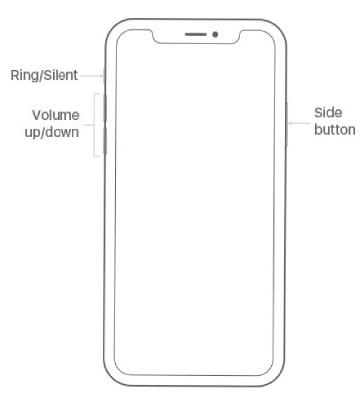
2. iPhone 7 或 iPhone 7 Plus
3. iPhone 6s 或之前型號 (包括 iPhone SE (第 1 代))
(三)透過傳輸線將手機進入恢復模式
iPhone 在進行 iOS 更新時,可能因為網路不穩或中途斷電,而更新失敗,並影響開機功能。iOS 更新會下載並將作業系統的檔案安裝到裝置內,若系統無法完成更新,可能會卡在開機畫面或根本無法啟動。此時你可以透過傳輸線連接 Mac/P 與 iPhone,進入恢復模式(Recovery Mode)來修復裝置。具體步驟如下:
- 步驟一:使用 Lightning 線將 iPhone 連接到電腦( Mac 或 PC )。
- 步驟二:打開最新版本的 Finder(適用於 Mac )或 iTunes(適用於 Windows )。
- 步驟三:根據 iPhone 型號,按住相應的按鈕來進入恢復模式。
- 步驟四:在恢復模式下,選擇更新來重新安裝 iOS,保留數據資料。
- 步驟五:如果更新無效,可以選擇還原,這將清除所有數據並重新安裝系統。
iPhone 8 以及其他更新機型:快速按一下音量調高(+)鍵,然後快速按一下音量調低(-)鍵,接著按住側邊按鈕直到看到恢復模式畫面。
iPhone 7/7 Plus:按住音量下鍵和側邊按鈕直到看到恢復模式畫面。
(四)檢查你的 iPhone 充電器
當你的 iPhone 無法開機時,充電也不起作用時,先不用驚慌失措,你可以先檢查看看充電器。在大多數情況下,問題很有可能是出現在充電器沒有正確插入。因此,把你的充電器連接到一個穩定的電源後,再連接到 iPhone 上。先充電 15 分鐘左右,再檢查是否可以開機。
(五)檢查 USB 數據線
如果充電器無法正常運作,那麼接下來要檢查的就是 USB 數據線。當你搜索「我的 iPhone 無法開機」時,這也會是首要推薦的方案。所以在這時候,先把你的 USB 數據線從充電頭上拔下來,然後拿到其他地方測試。比如電腦、汽車充電器、行動電源上。
這將會幫助你檢查,到底是充電頭出問題,還是 USB 數據線出問題。而物理損壞的 USB 數據線也很容易察覺,所以你也可以直接把 USB 數據線更換成新的。
(六)檢查充電孔
如果你的 iPhone 還是無法充電,這可能是充電孔有一些問題,比如 iPhone 充電孔接觸不良。有的時候,灰塵、污漬會在充電孔堆積起來,導致充電異常。這也是 iPhone 無法開機原因。這時候可以嘗試清理 iPhone 充電孔以及充電器接口。

⭐相關閱讀:iPhone 充電口進水怎麼辦?4 個方案快速修復 iPhone 進水無法充電
清理接口,並重新連接,再看看問題是否還在。
(七)進入 DFU 模式修復 iPhone
如果你的 iPhone 上沒有重要的資料,那麼可以用 DFU 恢復來解決 iPhone 黑屏不開機的問題。這方案會擦除你的 iPhone 上的所有設定和資料,並且從頭開始設置整台設備。
步驟 1 : 把你的 iPhone 與有安裝 iTunes 的電腦連接起來。依序進行「快速按下調高音量按鈕」>「快速按下調低音量按鈕」>「鬆開 2 個按鈕」>「按下側邊按鈕」>「等待 10 秒」>「再次按下調低音量按鈕 5 秒」>「鬆開側邊按鈕,並繼續按著調低音量按鈕」。當熒幕呈現黑色時,就已經進入 DFU 模式了。
步驟 2 : 當你的 iPhone 進入 DFU 模式時,iTunes 裡會出現提示,並提示你恢復 iPhone。這時候只需要確定恢復,並等待過程結束。

恢復之後,你可以使用以往在 iTunes 或 iCloud 的備份文件,來還原 iPhone 裡的數據。
(八)聯絡 Apple 支援
如果上述方法均無效,建議聯絡 Apple 客戶支援服務或前往 Apple 授權服務提供商進行檢查和維修,也就是所謂的蘋果 Genius Bar (Genius bar)。
你可以讓蘋果 Genius Bar 裡的蘋果專修人員,來幫你修復各種的蘋果設備與產品。因此,在完全放棄之前,請切記前往蘋果專修店,讓官方商店由專人來幫你做徹底的檢查與修復。
四、有關 iPhone 強制開機無效其他常見問題
1. iPhone 為何會突然無法開機?
iPhone 突然無法開機的原因可能來自多方面。常見的原因包括電池耗盡、系統崩潰、硬體故障或損壞等。如果是電池問題,通常可以通過充電來解決;但如果是系統或硬體問題,可能需要進一步的修復。
2. 強制重啟與普通重啟有何不同?
強制重啟是一種在系統無法正常運行時強行重啟設備的方法,它不會影響到資料。相比之下,普通重啟僅是簡單關閉並重新開啟設備,適用於設備運行正常時的重啟。
3. 如何防止 iPhone 再次無法開機?
- 保持系統更新——確保 iPhone 運行最新的 iOS 系統。
- 定期重啟——定期重啟設備可以保持系統的流暢性。
- 注意充電設備——使用原裝或經認證的充電器和數據線。
- 避免極端溫度——極端的高溫或低溫會影響電池和設備的正常運行。
4. 如果 iPhone 手機無法開機數據會丟失嗎?
通常,若是軟體故障,數據不會丟失。但如果需要重置或進行系統還原,可能會導致資料丟失。因此,定期備份數據是保護資料的最佳方式。
總結
當你的 iPhone 無法開機或凍結時,按照本文的步驟操作,能夠幫助你有效解決大部分常見問題。無論是檢查充電、強制重啟,還是使用電腦進行系統修復,這些步驟都能助你一臂之力。如果選擇使用專業工具來修復,UltFone iOS 系統修復大師 將是你最佳的選擇,無論是修復 iPhone 強制開機無效,還是解決系統相關問題,它都能幫助你輕鬆恢復設備正常運行。
為了避免未來遇到類似問題,記得保持 iPhone 的良好使用習慣,定期備份數據並保持系統更新,這樣可以大大減少故障發生的機會。如果你的 iPhone 出現無法開機的問題,現在就試試 UltFone iOS 系統修復大師,輕鬆解決各種系統問題!




